【裏技】Godモードでコントロールパネルを見やすく!神の使い方を解説
というわけで、今回は隠しコマンドを使ってコントロールパネルを見やすくするGODモードについてどんなモードかということと、GODモードの使用方法を解説します。
GODモードはどんなモードか

GODモードはコントロールパネルの項目とその中身を一覧にして見やすくしたコントロールパネルのことです。
上の画像はGODモードのコントロールパネルです。
大見出しとその中に設定項目が表示されています。

一方こちらは、通常のコントロールパネルです。
大きなカテゴリはあるものの、その中にどんな項目があるかわかりづらいですよね。
このわかりづらさを解消したものがGODモードのコントロールパネルなのです。
GODモードのコントロールパネルの開き方
GODモードのコントロールパネルの開き方を解説します。
フォルダを作成してコードを入力
フォルダーの作成方法については以下の記事で解説していますので、作成方法が分からない場合は参考にしてみてくださいね。
>>>Windows10で新しいフォルダーの作成方法を3つ解説・紹介します

フォルダー名を以下の文字に置き換えます。
下の文字をコピペして、フォルダー名の所にコピーしてくださいね。
GodMode.{ED7BA470-8E54-465E-825C-99712043E01C}

上の文字列をコピペしてEnterで決定すると、フォルダのアイコンがコントロールパネルのアイコンに変化します。
あとはこのアイコンをクリックして開きます。

これでGODモードでコントロールパネルを開くことが出来ました。
GODモードの削除
フォルダーに名前を付けただけのものなので、GODモードのコントロールパネルを削除したい場合は作成したアイコンを削除すればOKです。
おわりに
GODモードはいわゆる隠しコマンドのようなものですが、通常のコントロールパネルより使い勝手がいいと感じる人の方が多いんじゃないでしょうか。
どこに何があるか探しやすいってのは便利ですよね。
コントロールパネルをよく使う人で、コントロールパネルが見づらいなと思った方は、使ってみてくださいね。
今回は以上です。
お疲れ様でした!



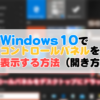




ディスカッション
コメント一覧
まだ、コメントがありません